جرب اسمًا مستعارًا آخر إذا كان الاسم الذي تستخدمه لا يعمل
- تسمح Microsoft للمستخدمين بإعداد أسماء مستعارة كاسم بديل أو عنوان بريد إلكتروني يمكن استخدامه لتسجيل الدخول إلى تطبيق أو خدمة.
- يمكنك استخدام الأسماء المستعارة مع خدمات Microsoft مثل مصادقة Azure AD وOffice 365 وغيرها.
- توفر هذه المقالة ثلاث طرق لاستكشاف الأخطاء وإصلاحها وإصلاحها لا يمكن إضافة هذا الاسم المستعار إلى حساباتك خطأ في ويندوز.

يوصى دائمًا بتأمين حساب Microsoft الخاص بك، ولهذا السبب تضيف اسمًا مستعارًا كطبقة إضافية من الحماية. ومع ذلك، إذا كنت تحاول إضافة رقم هاتف ولكنك تستمر في الحصول على لا يمكن إضافة هذا الاسم المستعار إلى حسابك خطأ، ربما تكون قد تجاوزت حصتك.
ومع ذلك، هناك حل بسيط لتجاوز هذه المشكلة. لذا، إذا كان لديك هذا الخطأ على جهاز الكمبيوتر الخاص بك، فيمكنك تجربة الطرق المذكورة أدناه لإصلاحه والتخلص منه في أسرع وقت ممكن.
كم عدد الأسماء المستعارة التي يمكن أن تمتلكها Microsoft؟ تقوم Microsoft بتعيين عشرة أسماء مستعارة لك، لذا إذا لم تتجاوز هذا الحد بعد، فقد يكون السبب هو أن الاسم المستعار مسجل بالفعل في حساب آخر أو أنك تمتلك مشاكل الاتصال بالإنترنت.
تذكر أن حسابات العمل/المدرسة تفرض أيضًا حدودًا داخلية خاصة بها، لذا إذا بريدك الإلكتروني جزء من نطاق محجوز، قد لا تتمكن من استخدام هذا العنوان كاسم مستعار.
★ كيف نقوم بالاختبار والمراجعة والتقييم؟
لقد عملنا طوال الأشهر الستة الماضية على بناء نظام مراجعة جديد لكيفية إنتاج المحتوى. وباستخدامه، قمنا بعد ذلك بإعادة تصميم معظم مقالاتنا لتوفير الخبرة العملية الفعلية للأدلة التي قمنا بإعدادها.
لمزيد من التفاصيل يمكنك القراءة كيف نقوم بالاختبار والمراجعة والتقييم في WindowsReport.
كيف يمكنني تجاوز لا يمكن إضافة هذا الاسم المستعار إلى حسابك خطأ؟
للبدء، تحقق مما يلي:
- تحقق من اتصالك بالإنترنت وتأكد من أنه يعمل بشكل صحيح.
- قم بتسجيل الخروج من حساب Microsoft الخاص بك وحاول إنشاء الاسم المستعار مرة أخرى.
- تأكد من أنه يمكنك الوصول إلى الخدمات الأخرى التي تعتمد على حساب Microsoft الخاص بك، مثل OneDrive أو Outlook Mail.
- تأكد من أن الحساب لا يحتوي بالفعل على ملف تعريف تم إعداده وتأكد من أنه ليس حساب عمل/مدرسة.
- تأكد من أنك لم تصل إلى الحد الأقصى لعدد الأسماء المستعارة في حسابك.
1. استخدم نموذجًا مختلفًا من الاسم المستعار
يمكنك استخدام اسم مستعار للبريد الإلكتروني أو رقم هاتف آخر كاسم مستعار. إذا كان أحد يرمي لا يمكن إضافة هذا الاسم المستعار إلى حسابك خطأ، حاول استخدام الآخر ومعرفة ما إذا كان يعمل.
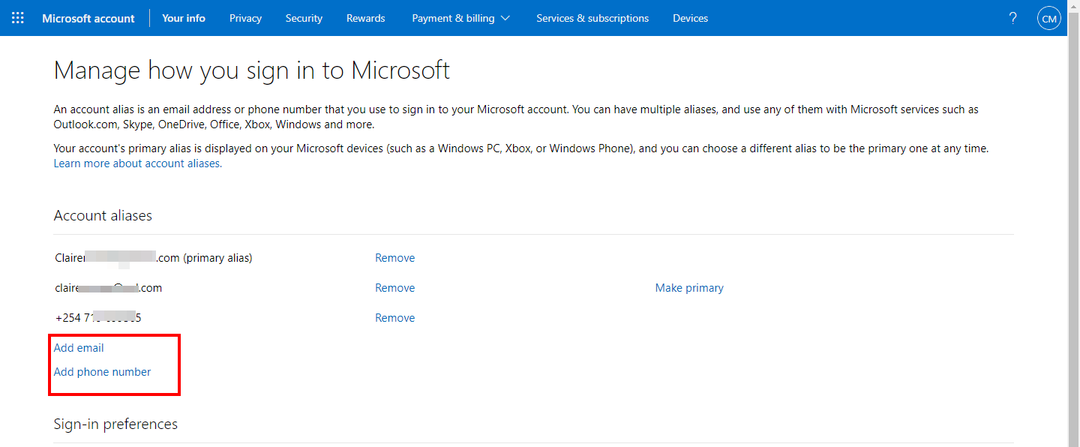
تأكد أيضًا من أن أي اسم مستعار تستخدمه مسجل لك، حيث ستطلب منك Microsoft التحقق من هويتك عن طريق إرسال رمز التحقق إليك.
2. أغلق حساب Microsoft الخاص بك نهائيًا
على الرغم من أن هذا يجب أن يكون الملاذ الأخير، إلا أنه نجح مع بعض المستخدمين. الجانب السلبي الوحيد هو أنه يجب عليك الانتظار لمدة تصل إلى 60 يومًا حتى يتم إغلاق حسابك نهائيًا.
تمنحك Microsoft فترة سماح إذا غيرت رأيك وأردت استرداد حسابك. ومع ذلك، بمجرد انقضاء فترة الـ 60 يومًا، سيتم تحرير الحساب، وستتمكن من إضافة الاسم المستعار الخاص بك.
- كيفية إصلاح Thinkpad إذا لم يستيقظ
- إصلاح: لوحة التحكم لا تظهر كافة البرامج على نظام التشغيل Windows 11
- إصلاح: لم يتم اكتشاف محرك الأقراص الثابتة ATA/SATA في BIOS
إذا لم يكن الخياران قابلين للتطبيق، فحاول الاتصال بشركة Microsoft لتوضيح المشكلة بالتفصيل. الأمر يستحق المحاولة، خاصة إذا كان حسابك يواجه مشكلات أو واجهت مشكلات في ذلك الوقت لم يتم تغيير حسابك إلى حساب Microsoft.
كيف يمكنني إزالة اسم مستعار من حساب Microsoft الخاص بي؟
قم بتسجيل الدخول إلى حساب Microsoft الخاص بك وانتقل إلى إدارة كيفية تسجيل الدخول. ستظهر قائمة بالأسماء المستعارة. انقر على أي اسم مستعار ترغب في إزالته ثم اضغط على يزيل.
تذكر أنه لا يمكنك إزالة الاسم المستعار إلا إذا كان لديك أكثر من حساب واحد. إذا كان لديك عنوان بريد إلكتروني أساسي فقط، فلن يكون خيار إزالته متاحًا.
ما هي بعض التدابير الوقائية لتجنب المشاكل المستقبلية من هذا النوع؟
- استخدم أسماء مستعارة فريدة ويمكن التعرف عليها لحسابات مختلفة – إذا كنت تقوم بتشغيل حسابات متعددة، فمن المهم التأكد من استخدام حسابات فريدة لحسابات مختلفة.
- قم بمراجعة أي أسماء مستعارة مضافة بانتظام – إذا كان لديك عدة حسابات تم إعدادها، فراجع هذه الأسماء المستعارة بانتظام. إذا توقف أحدهم عن العمل، فستحتاج إلى معرفة ذلك على الفور حتى تتمكن من حل المشكلة.
- تحقق من عنوان بريدك الإلكتروني – تأكد من أن لديك عنوان بريد إلكتروني صالحًا في حسابك. خلاف ذلك، لا يمكن إضافة هذا الاسم المستعار إلى حسابك ستظهر رسالة خطأ.
لسوء الحظ، إذا تم بالفعل استخدام الاسم المستعار الخاص بك في حساب آخر، فلا يمكن إعادة استخدامه حتى بعد إزالته. ولحسن الحظ، يمكنك إضافة اسم مستعار آخر بسهولة، حتى لو كان اسمك لا يمكن إضافة رقم الهاتف إلى حساب Microsoft الخاص بك، ستعمل إضافة بريد إلكتروني أيضًا.
مع الحظ، ستسمح لك الخطوات المذكورة أعلاه بالعودة إلى حسابك أو المساعدة في حل المشكلات الموجودة. بشكل عام، الأمر يتعلق فقط بالتأكد من عدم قيامك بالتسجيل المزدوج لأسماءك المستعارة مع حسابات مختلفة لتحقيق أقصى قدر من الأمان.
هل تمكنت من حل هذه المشكلة؟ يرجى إعلامنا بذلك في قسم التعليقات أدناه.
